L’un des nombreux sites à proposer des questionnaires interactifs est Wooclap. Je vais dans cet article vous le présenter en détails…
Wooclap, c’est quoi ?
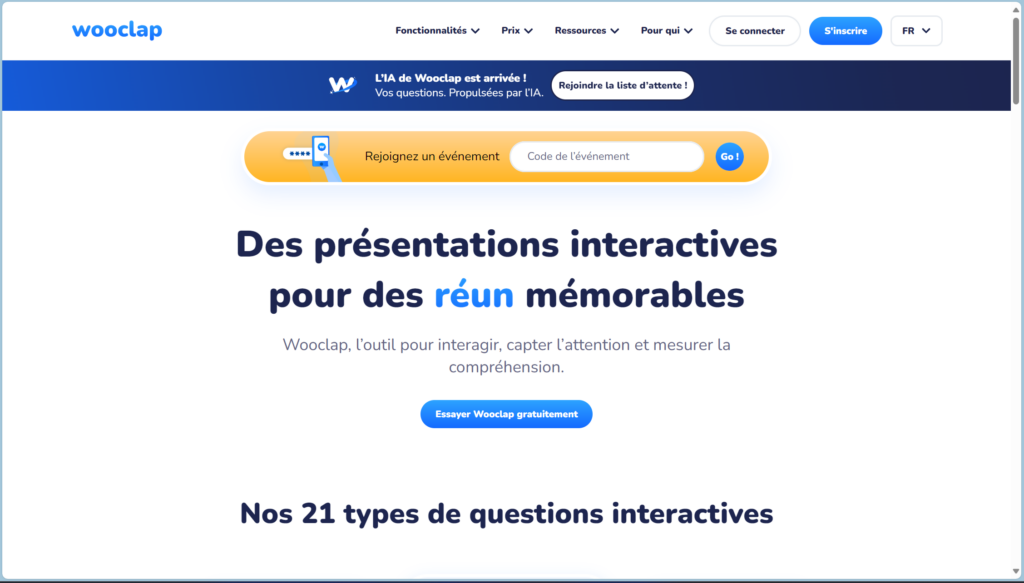
Wooclap est un site internet (www.wooclap.com) qui permet de réaliser des questionnaires en ligne, à la manière de Kahoot !, Quizizz ou encore Forms de Microsoft ou de Google. Grâce à 2 accès distincts, l’enseignant peut créer le questionnaire et le paramétrer, alors que les enfants y répondront avec un téléphone, une tablette ou encore un ordinateur.
Grâce à ce système, l’enseignant aura en temps réel un retour de l’activité des enfants et pourra voir si telle ou telle question est moins bien maîtrisée.
Pourquoi choisir Wooclap ?
Wooclap a un gros avantage sur ses concurrents, sa gratuité pour le primaire ! Contrairement à Kahoot ! ou encore Quizizz, Wooclap ne sera pas limité et tous les types de questions seront disponibles (via la création d’un compte « enseignant primaire », j’y reviens plus tard)
Outre sa présentation peut-être « austère » et peu colorée, Wooclap est un véritable couteau suisse qui peut s’utiliser à toutes les étapes d’une leçon mais également dans énormément de domaines différents. On peut ainsi l’utiliser :
- Au début de la leçon pour vérifier les acquis des enfants ou prendre leurs représentations (en éveil par exemple);
- Durant la leçon pour s’assurer de la compréhension d’un point-matière précis;
- A la fin de la leçon en évaluation formative;
- Après la leçon lors de réactivations ou de révisions.
Créer son compte Wooclap
Comme je l’ai dit plus haut, Wooclap est gratuit pour une utilisation dans l’enseignement primaire et secondaire. Il est payant pour le supérieur et les entreprises. Pour avoir la gratuité, il faut simplement préciser que l’on est enseignant au niveau primaire lors de l’inscription. Attention qu’il faut le faire directement lors de la création de votre compte, il ne sera plus possible de le modifier par après. Voici ici plus bas, les 3 étapes de la création d’un compte enseignant…
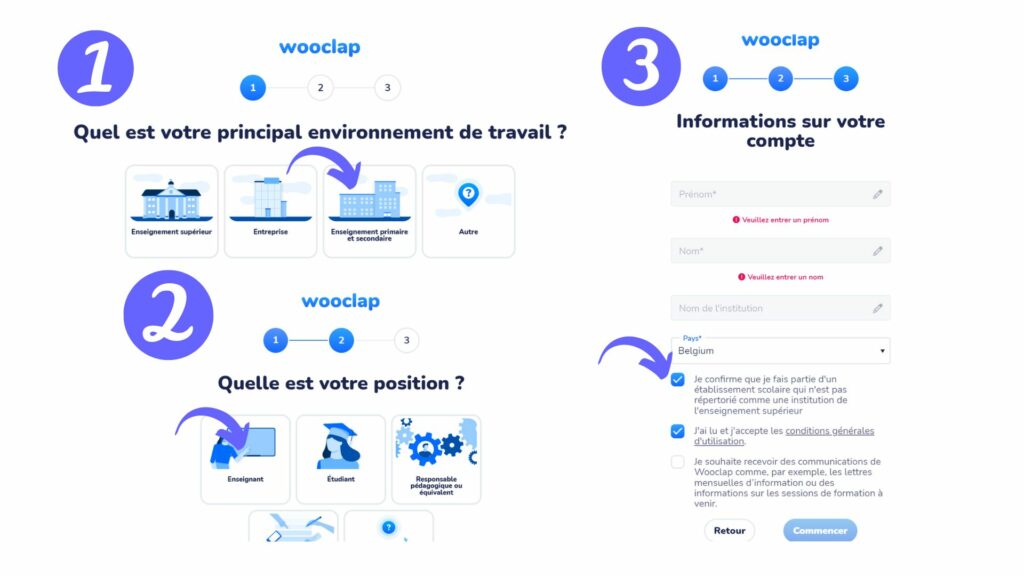
Comment utiliser Wooclap ?
Il faut tout d’abord créer un évènement qui contiendra la série de questions… Pour la présentation à la classe, vous aurez 2 possibilités :
- Les enfants répondent tous ensemble à la même question. Pour cela, l’enseignant doit cliquer sur « Afficher » dans la ligne de la question voulue. Le questionnaire se déroule au rythme de l’enseignant.
- Les enfants répondent au questionnaire chacun à leur rythme. Il faut alors choisir « Au rythme du participant ».
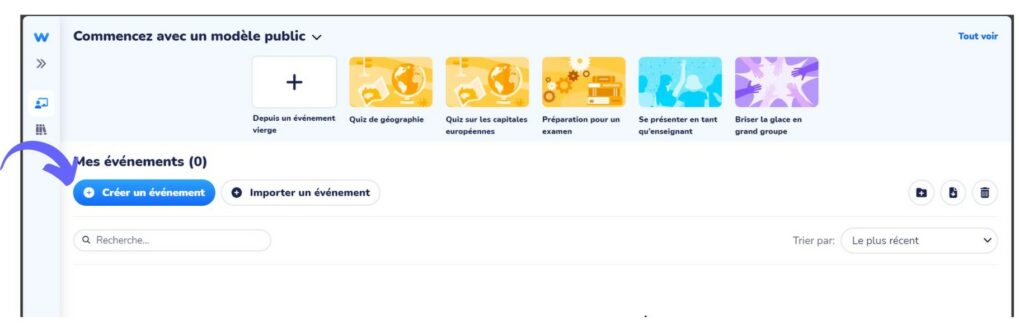
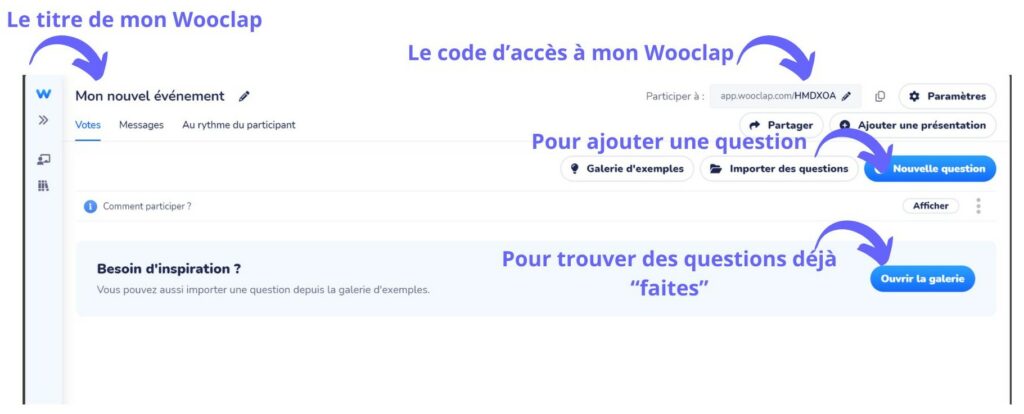
Une fois votre évènement créé, nommé, cliquez sur « Nouvelle question » pour choisir le type de question souhaité…
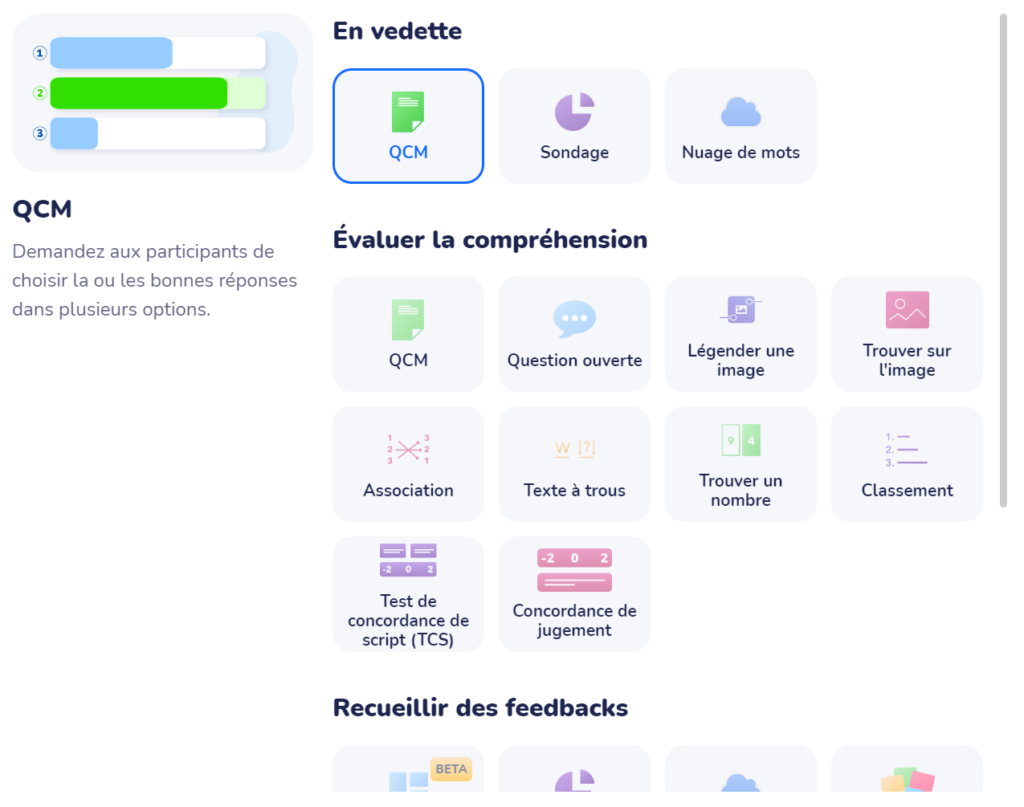
A la différence des autres sites du style, Wooclap permet par exemple de créer des questions avec plusieurs bonnes réponses… Vous pouvez également autoriser les commentaires de la part des participants ou ajouter un compte à rebours pour une question précise. A côté de ça, l’interface de création de la question est on ne peut plus simple et agrémentée de plusieurs messages en cas d’erreur 😉
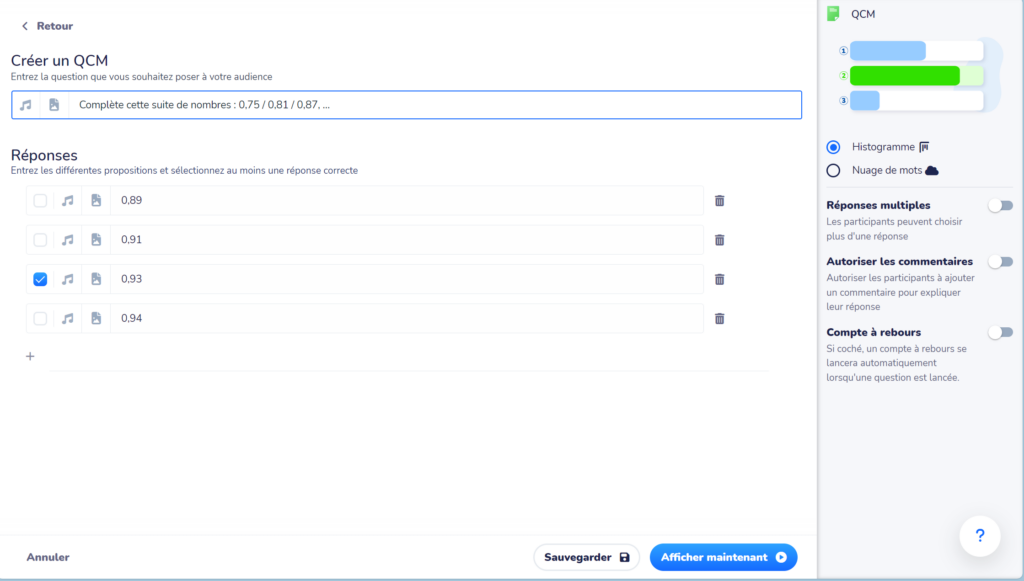
Une fois votre liste de questions créée, vous pouvez à tout moment les modifier, les compléter ou les afficher sur l’écran des participants grâce aux boutons « Modifier » et « Afficher ». Vous pouvez également modifier l’ordre des questions en les déplaçant vers le haut ou le bas.
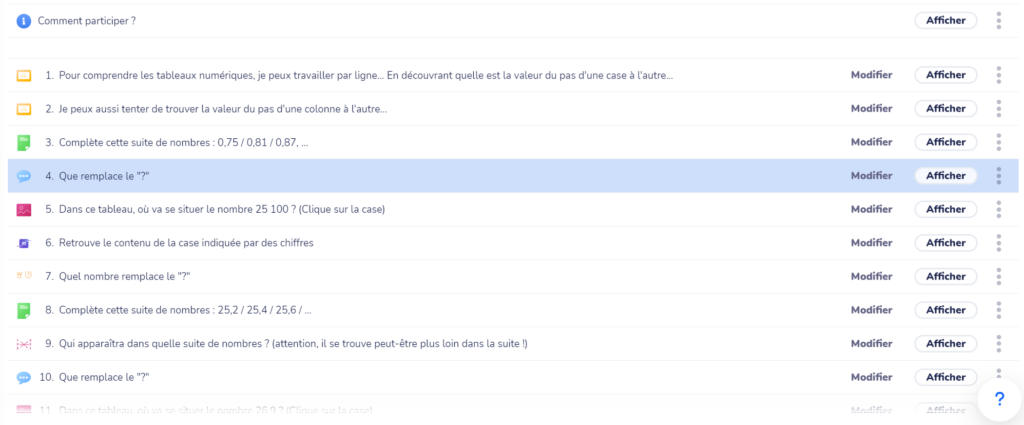
Lorsque le Wooclap est prêt, vous pouvez accéder aux paramètres (avec le bouton en haut à droite de l’écran) afin de par exemple passer le questionnaire en mode compétition, demander aux enfants de rentrer un pseudo (pour un feed back plus précis) ou encore de s’authentifier pour répondre aux questions.
Vous pourrez également y trouver le rapport une fois le Wooclap terminé afin de voir quelle question aurait posé problème. Si vous avez demandé que les enfants entrent un pseudo, vous aurez également accès à un tableau complet reprenant chaque élève et ses réponses. Vous pourrez ainsi cerner les difficultés élève par élève. (Je n’affiche pas ici d’exemple de rapport volontairement car cela contient des infos personnelles sur les élèves 😅)
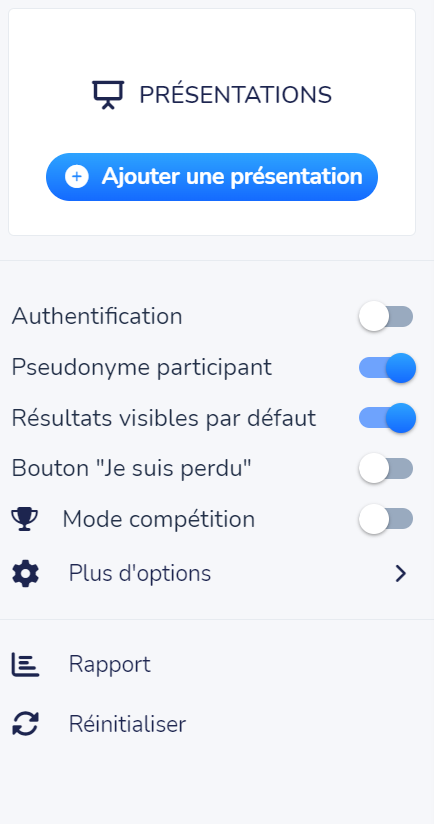
Pratiquement en classe ?
Lors de la présentation en classe, il suffit d’afficher la dia « Comment participer ». Les enfants scannent le QR code proposé ou se connectent avec le code de l’évènement via www.wooclap.com.
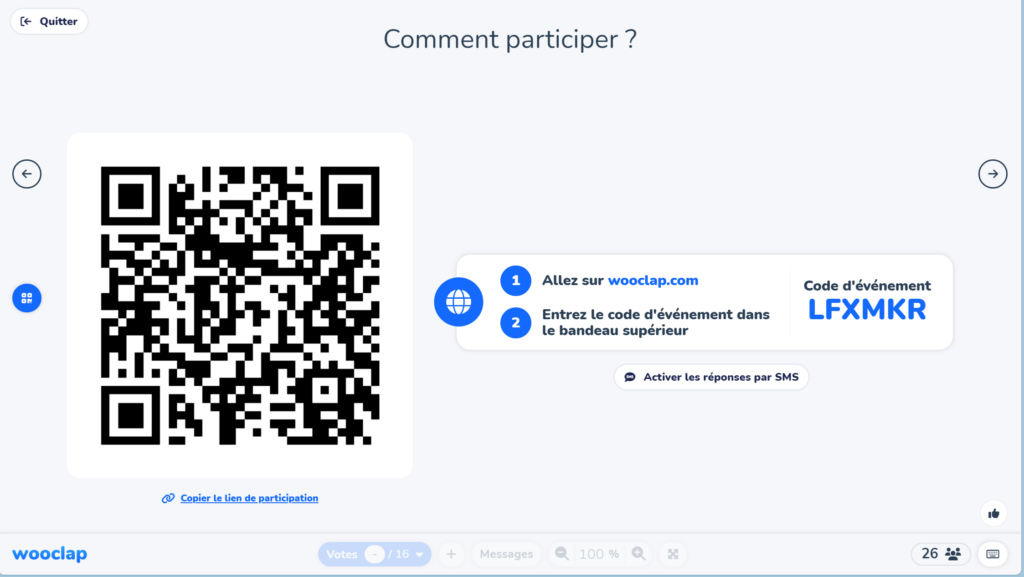
Pour info, un Wooclap n’est pas obligatoirement à terminer en une fois. Vous pouvez très facilement laisser un questionnaire en suspens et le reprendre le lendemain, la semaine suivante ou encore après les vacances, pour autant qu’il n’est pas réglé sur « Au rythme du participant 😉
Et alors petit bonus… Je vous propose un petit outil qui se sert de l’Intelligence Artificielle pour générer automatiquement des idées de questions (choix multiples et/ou questions ouvertes) à partir de sites internet, de documents PDF, d’audio que vous avez créé ou même d’un lien Youtube !
L’outil en question s’appelle Quizwizard et permet de créer des questions que nous allons ensuite exporter vers Wooclap et les intégrer dans notre évènement. Je vous propose ici le tutoriel en vidéo, j’adapterai bientôt cette page avec des captures d’écran pour celles et ceux qui préfère lire un pas à pas 😉
